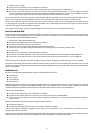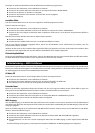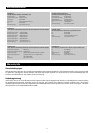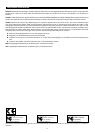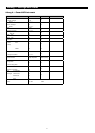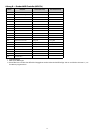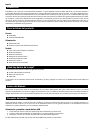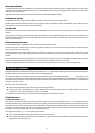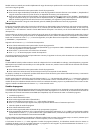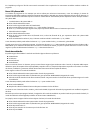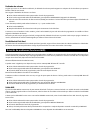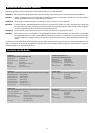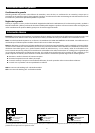40
Uso de una fuente de alimentación externa
También puede usar un adaptador de alimentación (no suministrado) con las siguientes características: salida de 9V CC, 250-300mA,
positivo en el centro.
Asegúrese de no estar alimentando el teclado a través del bus USB. Si recibe alimentación a través de un concentrador USB alimentado no
necesita usar una fuente de alimentación externa. Si no es así, conecte la fuente de alimentación en la entrada “DC 9V” y ponga en marcha
la unidad.
Nota: No deje la fuente de alimentación conectada a la red eléctrica si no va a usar la unidad durante un largo periodo de tiempo.
Windows XP y Mac OSX
Si usa Windows XP o Mac OSX, basta con poner el teclado en marcha colocando el interruptor de alimentación en la posición “ON”. Gracias
al soporte nativo que el teclado ofrece para estos sistemas operativos, su teclado Keystation funcionará sin realizar ninguna instalación
adicional.
Otros sistemas operativos
Si usa un sistema operativo diferente de OS o Windows XP, por favor, visite el sitio web de M-Audio en www.m-audio.com para comprobar si
existen controladores actualizados para los diversos sistemas operativos Macintosh y Windows. Por favor tome en cuenta que el Keystation
88es no cuenta con soporte para OS 9.x de Mac.
Instalación en Mac OS 9
Si no ha instalado OMS antes, por favor, ejecute el instalador de OMS. En caso contrario, pase directamente a la sección “Instalación del
controlador OMS”.
Instalación de OMS
Compruebe que ha cerrado todos los programas antes de iniciar la instalación. Asegúrese también de haber desconectado los dispositivos
de protección anticopia de su computadora.
1 Inserte el CD-ROM del instalador del Keystation.
2. Haga doble clic sobre el icono del instalador del Keystation 49e o 61es) de su escritorio.
3. Haga doble clic sobre la carpeta OS 9.
4. Haga doble clic sobre “Install OMS 2.3.8”
5. Siga la instrucciones que aparecen en la pantalla.
6. OMS tardará unos instantes en instalarse. Una vez finalizada la instalación, el instalador le pedirá que reinicie la computadora. Pulse
“Reiniciar”.
Instalación del controlador OMS
1. Pulse y arrastre el instalador de controladores USB desde la ventana OS 9 hasta su escritorio.
2. Haga doble clic sobre el icono. Si aparece una ventana, pulse “Abrir”.
3. Haga doble clic sobre el recién creado Instalador de controladores USB.
4. Pulse “Instalar”. El instalador colocará automáticamente los controladores en las carpetas de sistema adecuadas.
5. Una vez finalizada la operación, pulse “Reiniciar”.
6. Una vez reiniciada la computadora, ponga en funcionamiento el Keystation.
Configuración de OMS
Ejecute ahora el programa de configuración de OMS.
1. Busque en su disco duro la carpeta Opcode, seleccione la carpeta de OMS Applications y, a continuación, OMS Setup.
2. Si aparece un mensaje pidiéndole que active o desactive Appletalk, seleccione cualquiera de ambas opciones. Ello no afectará en
modo alguno a la instalación.
3. En la siguiente ventana, pulse “OK”.
4. Pulse “Search.”
5. Pulse ‘OK’.
6. Una vez más, pulse “OK”.
7. Pulse “Save.”
8. Si se lo pide el programa, pulse ‘Replace’.
Ahora debería visualizar una ventana final que muestra su configuración de estudio actual (Studio Setup). Si “QuickTime Music” aparece
deshabilitado, haga doble clic sobre el icono y pulse después sobre el círculo “on” para habilitarlo. Pulse OK y ya está listo para trabajar.
Compruebe sencillamente que el teclado Keystation esté seleccionado como entrada MIDI en su software musical.
Instalación en Windows 98 y ME
1. Ponga en marcha la computadora.
2. Introduzca el CD-ROM de instalación de Keystation en la unidad de CD-ROM. Abra Mi PC, o utilice el explorador de Windows para
localizar su unidad de CD-ROM. Pulse sobre la carpeta llamada Keystation (49e, 61es o 88es).
3. Abra la carpeta Keystation (49e, 61es o 88es) y pulse sobre el icono del instalador.